Thực hiện cuộc gọi quốc tế với Google Voice Call

Có nhiều lý do để sử dụng số điện thoại thay thế. Bạn có thể có lý do cá nhân để muốn một số mới hoặc bạn có thể muốn một số khác
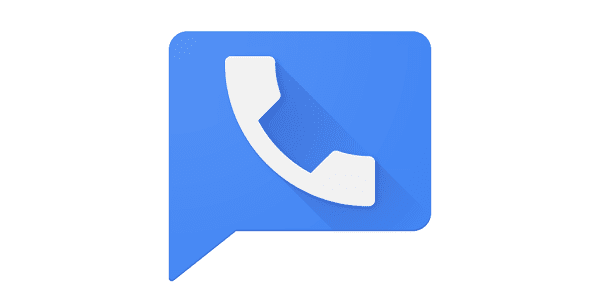
Nếu bạn đã có số Google Voice nhưng muốn đổi sang số mới vì bất kỳ lý do gì, bạn có thể thực hiện điều đó. Google tính phí 10 đô la cho nó, nhưng bạn hoàn toàn có thể chuyển sang một số khác bằng cách làm theo quy trình tương đối đơn giản dưới đây.
Truy cập voice.google.com
Trên máy tính của bạn, hãy truy cập voice.google.com - bạn sẽ quen với giao diện. Đăng nhập vào tài khoản của bạn trước.
Chuyển đến Google Voice cũ.
Ở góc trên cùng bên trái, nhấp vào nút menu burger  và chọn tùy chọn Legacy Google Voice. Giao diện bạn đã quen sẽ trông hơi khác một chút, nhưng nó vẫn sẽ hoạt động khá giống nhau.
và chọn tùy chọn Legacy Google Voice. Giao diện bạn đã quen sẽ trông hơi khác một chút, nhưng nó vẫn sẽ hoạt động khá giống nhau.
Đi tới Cài đặt điện thoại.
Tiếp theo, nhấp vào biểu tượng Bánh răng ở trên cùng bên phải và chọn Cài đặt. Trong đó, hãy chuyển đến tab Điện thoại. Ở đó, bạn sẽ thấy số hiện tại của mình được hiển thị và bên cạnh nó, một nút có nhãn Thay đổi / Cổng. Bạn có thể vừa chuyển một số hiện có vào tài khoản Google Voice của mình và đổi sang một số mới - nhấp vào nút để yêu cầu một số mới.
Yêu cầu một số mới
Chọn tùy chọn Tôi muốn một số mới, sau đó làm theo hướng dẫn trên màn hình cho phép bạn thiết lập số mới của mình. Bạn sẽ nhận được một số thông tin về phí, về khoảng thời gian số điện thoại cũ của bạn sẽ còn hoạt động và hơn thế nữa. Trong quá trình này, bạn sẽ phải nhập Mã Zip của mình, cũng như một số trường khác. Sau đó, Google sẽ tạo ra một vài số mới có sẵn cho bạn, dựa trên những gì bạn đã nhập. Bạn cần phải chọn một trong những bạn thích nhất và sau đó tiếp tục qua phần còn lại của quá trình. Bạn sẽ phải trả phí trước khi các thay đổi của bạn có hiệu lực và số điện thoại mới được chỉ định cho bạn - khi bạn có, bạn sẽ nhận được email xác nhận với nhiều thông tin hơn.
Bạn sẽ có thể sử dụng số mới của mình ngay lập tức, mặc dù số cũ vẫn sẽ hiển thị trong 90 ngày. Vào cuối 90 ngày, Google sẽ gửi email thông báo cho những người liên hệ có số cũ của bạn về việc thay đổi số mới, vì vậy bạn không cần phải tự mình thông báo cho họ.
Hướng dẫn chi tiết về cách thay đổi địa chỉ email liên kết với tài khoản LinkedIn của bạn, giúp bạn duy trì liên lạc hiệu quả hơn.
Khám phá những lý do phổ biến khiến Avast VPN không hoạt động và cách khắc phục hiệu quả để bạn có thể duy trì kết nối Internet
Nhiều người gặp lỗi "Tìm nạp dữ liệu trên Facebook". Bài viết này sẽ hướng dẫn bạn 7 cách khắc phục hiệu quả và tối ưu nhất.
Mặc dù Google Maps không hỗ trợ chức năng bán kính, nhưng bạn có thể sử dụng dịch vụ bản đồ trực tuyến như CalcMaps và Maps.ie để vẽ bán kính xung quanh một vị trí.
Hướng dẫn cách khắc phục lỗi "Lỗi thực hiện truy vấn" trên Facebook. Đăng xuất, xóa bộ nhớ cache và khởi động lại thiết bị là các giải pháp hiệu quả.
Hướng dẫn chi tiết cách kiểm tra độ mạnh của mật khẩu, các loại tấn công phổ biến, và 5 bí quyết tạo mật khẩu an toàn, dễ nhớ. Tối ưu hóa bảo mật tài khoản của bạn ngay hôm nay!
Lời nhắc luôn là điểm nổi bật chính của Google Home. Họ chắc chắn làm cho cuộc sống của chúng tôi dễ dàng hơn. Hãy cùng tìm hiểu nhanh về cách tạo lời nhắc trên Google Home để bạn không bao giờ bỏ lỡ việc làm việc vặt quan trọng.
Việc nhập câu trích dẫn yêu thích từ cuốn sách của bạn lên Facebook rất tốn thời gian và có nhiều lỗi. Tìm hiểu cách sử dụng Google Lens để sao chép văn bản từ sách sang thiết bị của bạn.
Đôi khi, khi đang làm việc trên Chrome, bạn không thể truy cập một số trang web nhất định và gặp lỗi “Fix Server DNS address could not be seek in Chrome”. Đây là cách bạn có thể giải quyết vấn đề.
Nếu bạn muốn loại bỏ thông báo Khôi phục trang trên Microsoft Edge, chỉ cần đóng trình duyệt hoặc nhấn phím Escape.









